Aptaujas plānošana
Applies To
SharePoint Server 2016 SharePoint Server 2013 SharePoint Server 2013 Enterprise SharePoint pakalpojumā Microsoft 365 SharePoint Server 2010 Windows SharePoint Services 3.0Domājot par to, kā nosūtīt aptauju lietotājiem vai citām personām, vislabāk ir izplānot, kāda veida jautājumus vēlaties uzdot un kāda veida atbildes tiek meklētas.
Atjaunināts 2016. gada 18. novembrī, izmantojot klientu atsauksmes.
Aptaujas plānošana
Pirms izveidot aptauju, ir ieteicams kartēt jautājumus, kurus vēlaties uzdot, un to, kāda veida atbildes vēlaties saņemt. Piemēram, vai vēlaties, lai kāds atbildētu ar saviem vārdiem, ievadītu summu dolāros vai izvēlētos no saraksta? Jums ir arī jāizlemj, vai jautājumi ir obligāti vai neobligāti.

Lai cilvēki atbildētu uz aptauju, viņiem ir jābūt atļaujai piedalīties aptaujā vai vietnē, kurā atrodas aptauja. Ja viņiem nav nepieciešamo atļauju, sazinieties ar personu, kurai pieder jūsu vietne vai kura to pārvalda. Papildinformāciju par atļauju iestatīšanu skatiet rakstā Saraksta vai bibliotēkas atļauju rediģēšana.
Attīstot jautājumus, apsveriet, kā vēlēsities analizēt datus. Piemēram, aizpildījuma izvēles iespējas ļauj lietotājiem ievadīt savu informāciju. Tas nodrošina lielāku elastību, ja lietotāja atbilde precīzi neatbilst sniegtajām izvēlēm, taču dažādu atbilžu kopas pārskatīšana un kompilēšana var būt sarežģītāka.
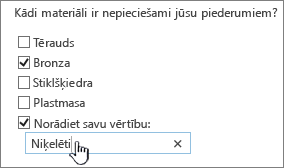
Varat pievienot zarošanas loģiku noteiktiem jautājumiem, lai pārējie aptaujas jautājumi būtu atbilstoši respondentam. Piemēram, varat norādīt, ka jautājumi par interneta tēmām tiek rādīti tikai tiem lietotājiem, kuri regulāri izmanto internetu. Lai norādītu zarošanas loģiku, vispirms izveidojiet aptauju un pēc tam aptaujas iestatījumos norādiet jautājumu loģiku.
Kad esat izveidojis aptauju, varat pievienot jautājumus uzreiz. Pievienojot katru jautājumu, jums tiek piedāvāts norādīt jautājuma tekstu, atbildes veidu, ko paredzēts saņemt, un citus iestatījumus, kas nepieciešami jautājumam un atbilžu veidam. Ja vēlaties pārskatīt savu aptauju, varat pievienot papildu jautājumus vai vēlāk mainīt esošos jautājumus.
Aptaujas jautājumu un atbilžu veidi
Aptaujas jautājumu tipi definē, kā lietotāji redz jautājumu un atbilžu datus.
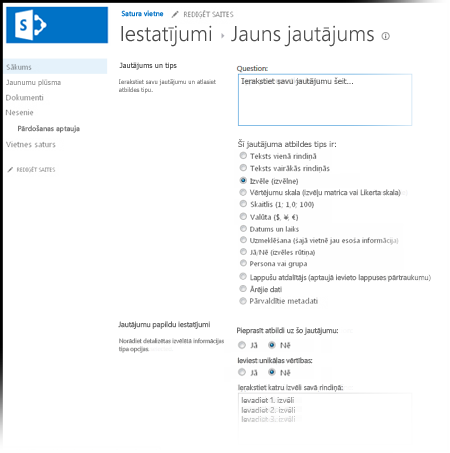
-
Teksts vienā rindiņā Izmantojiet šo tipu, ja vēlaties, lai lietotāji savas atbildes vietā ieraksta kādu vārdu vai dažus vārdus. Varat norādīt rakstzīmju ierobežojumu un noklusējuma atbildi.
-
Teksts vairākās rindiņās Varat norādīt atbildes rindiņu skaitu un to, vai atbilde ir vienkārša teksta, formatēta teksta vai formatēta teksta formātā, kas ir uzlabots arī ar attēliem, tabulām un hipersaitēm.
-
Izvēle Šis jautājuma tips ļauj lietotājiem izvēlēties kādu no iepriekš definētiem izvēļu sarakstiem. Varat atļaut lietotājiem aizpildīt savu tekstu papildus viņu piedāvātajām izvēlēm. Izvēles iespējas var būt redzamas kā nolaižamā izvēlne, radiopogas vai izvēles rūtiņas. Lai ļautu lietotājiem atlasīt vairākas opcijas, izmantojiet izvēles rūtiņas.
-
Novērtējuma mērogs Šis jautājumu tips sniedz kopsavilkuma jautājumu ar detalizētiem jautājumiem un atbildēm, kas novērtētas skalā. Varat definēt mēroga diapazonu, piemēram, no 1 līdz 5 vai no 1 līdz 10, un nodrošināt tekstu, lai izskaidrotu mēroga nozīmi.
-
Skaitlis Varat norādīt veselus skaitļus, decimāldaļskaitļus vai procentus, kā arī maksimālo un minimālo diapazonu.
-
Valūta Varat norādīt maksimālās un minimālās vērtības, valūtas formātu un citus iestatījumus.
-
Datums un laiks Varat norādīt, ka atbilde ir datums vai gan datums, gan laiks. Atbildē tiek parādīts lodziņš ar kalendāru, kas palīdz lietotājiem izvēlēties datumu.
-
Uzmeklēšana Šāda veida jautājums piedāvā atbildes, kas tiek glabātas kā kolonna citā sarakstā. Ja tiek uzdots uzmeklēšanas jautājums, piedāvātās izvēles ir tādas pašas kā attiecīgā saraksta saturs.
-
Jā/nē Šis jautājums parādās kā teksts, kam seko viena izvēles rūtiņa. Atlasītā izvēles rūtiņa tiek uzskatīta par Jā. Vārdi Jā vai Nē faktiski netiek rādīti. Ja vēlaties, lai kopā ar jautājumu tiktu rādītas jā vai nē, izveidojiet izvēles jautājumu un pēc tam kā izvēles variantus ievadiet Jā un Nē.
-
Persona vai grupa Šī opcija respondentiem ļauj pārlūkot vai meklēt direktorija pakalpojumā vērtības, ko izmantot kā atbildes. Piemēram, ja atbildē uz jautājumu ir jābūt jūsu organizācijas personas vārdam, respondents var atlasīt šīs personas vārdu jūsu direktorija pakalpojumā.
-
Lappušu atdalītājs Varat pievienot lappuses pārtraukumu starp jautājumiem, pievienojot aptaujai lappušu atdalītāju.
-
Ārēji dati Šāda veida jautājums respondentiem ļauj meklēt biznesa datus no cita avota, piemēram, Produkta tips vai Klienta identifikācijas numurs datu bāzē, lai atbildētu uz aptaujas jautājumu.
Piezīme.: Lai varētu izmantot ārēju datu jautājumu, administratoram vispirms jāreģistrē ārējā biznesa lietojumprogramma (datu avots) programmā SharePoint Server. Tas, kādu biznesa lietojumprogrammas informāciju varat atlasīt, ir atkarīgs no datu laukiem, kurus administrators reģistrē vietnē SharePoint Server.
-
Pārvaldītie metadati Šī opcija ļauj lietotājiem pārlūkot no pārvaldīto terminu kopām, kas ir definētas jūsu vietnei. Piemēram, ja jūs vai jūsu vietnes administrators pārvaldāt uzņēmuma nodaļu nosaukumus, lai konsekventi izmantotu tos visā jūsu vietnē, varat norādīt nodaļas terminu kopu, lai rādītu pieejamo nodaļu sarakstu.
Kad esat izveidojis aptauju, citi lietotāji redzēs saiti Atbildēt uz šo aptauju, uz kuras varēs klikšķināt, lai palaistu aptauju.
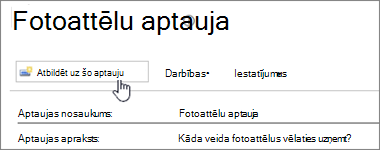
Varat personām norādīt par aptauju, nosūtot uz to saiti, pievienojot paziņojumu par to, emuāru veidošana par to vai saites izveide uz to no citām vietnēm. Kad lietotāji sāks aizpildīt aptauju, savas atbildes varat skatīt joslu diagrammā vai saraksta elementu sarakstā.
Ja jums ir daudz jautājumu vai sarežģītas atbildes, lai analizētu atbildes, iespējams, vēlēsities izmantot datu bāzu programmu, piemēram, Microsoft Access. Papildinformāciju skatiet rakstā Datu importēšana Access datu bāzē
Citas ar aptaujām saistītas tēmas
Šeit ir dažas papildu tēmas, kas palīdzēs izveidot aptauju, to pārvaldīt, skatīt atļaujas un veikt citas darbības jūsu aptaujai.
Atstājiet komentāru
Vai šis raksts bija noderīgs? Ja tas bija noderīgs, pastāstiet par to šīs lapas apakšā. Ja tas nebija noderīgs, pastāstiet mums, kāda informācija bija maldinoša vai trūka. Ja saņēmāt šeit no meklēšanas un tā nebija meklētā informācija, dariet mums to zināmu, ko meklējāt. Mēs izmantosim jūsu atsauksmes, lai pārbaudītu darbības atjauninātu šo rakstu.










